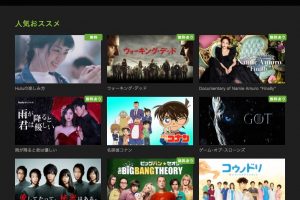子供のスマホ端末で使用できるアプリや端末の利用時間を制限できる無料アプリ「Googleファミリーリンク」。
「Googleファミリーリンク」の新規アカウント作成・設定方法を解説します。
初期設定の手続きは、やや長いのですが、ボタンをタップしていくだけで複雑な操作なく設定できます。
目次
Googleファミリーリンクの新規アカウント作成・設定方法
親の端末で「Googleファミリーリンク」アプリをインストール
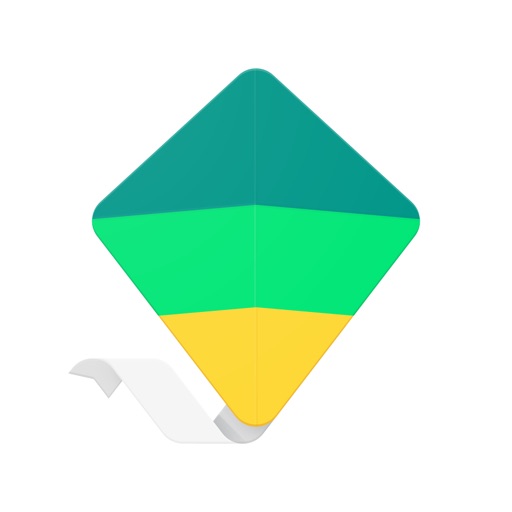
親の端末で「Googleファミリーリンク」アプリをインストール
Googleアプリ起動・チュートリアル

画面下中央の「ボタン」をタップ

画面下中央の「ボタン」をタップ
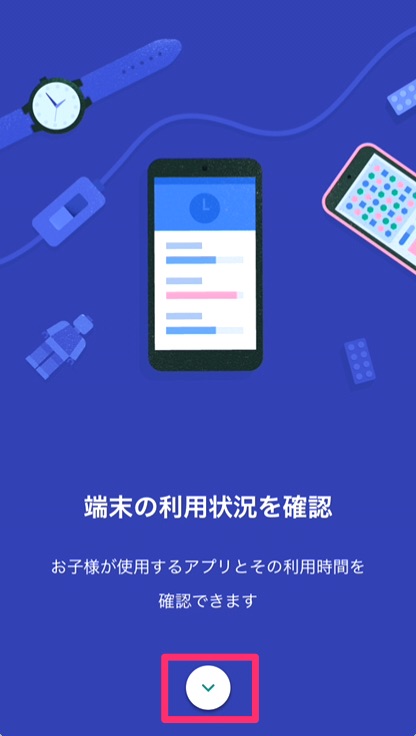
画面下中央の「ボタン」をタップ

画面下中央の「使ってみる」をタップ
保護者のGoogleアカウント選択
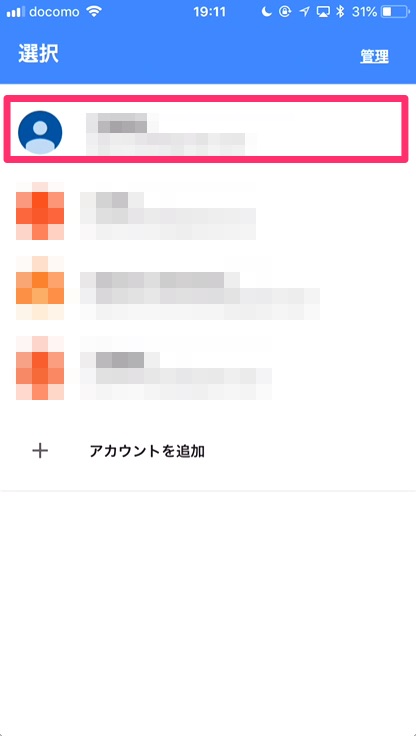
「保護者のGoogleアカウント」を選択

「開始」をタップ

「次へ」をタップ

「はい」をタップ

子供用のGoogleアカウント作成で「はい」をタップします。
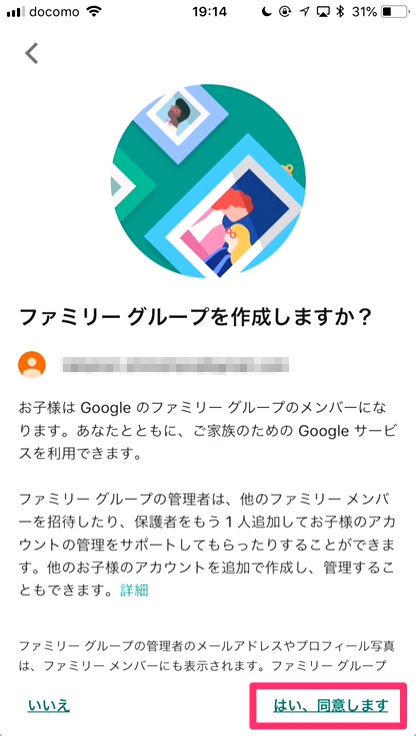
“ファミリーグループを作成しますか?”で「はい、同意します。」をタップ。
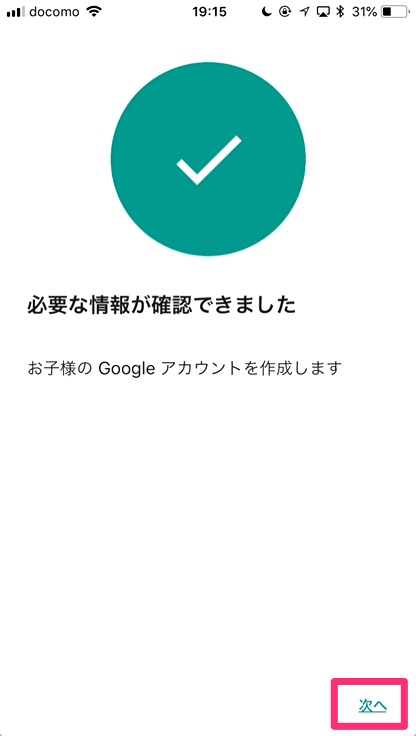
「次へ」をタップ

ファミリーリンクからの通知を「許可しない」or「許可」をタップ
子供用のGoogleアカウント作成
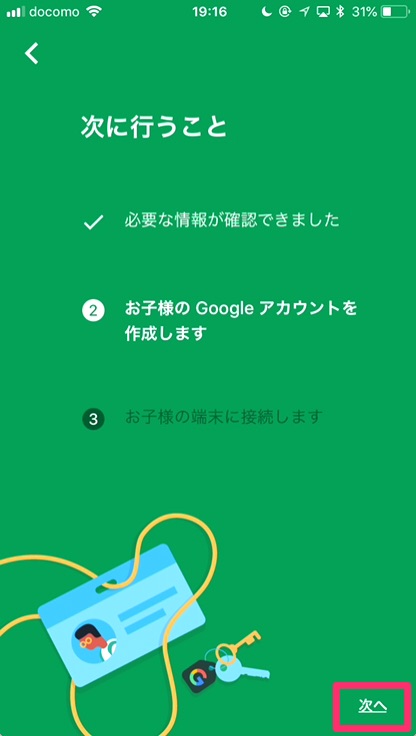
「次へ」をタップ
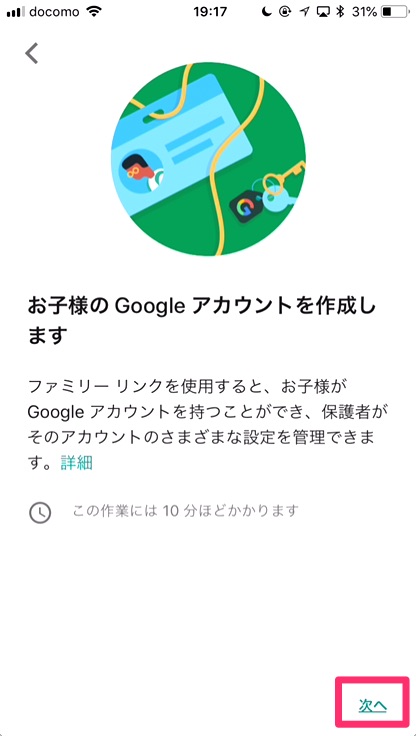
「次へ」をタップ
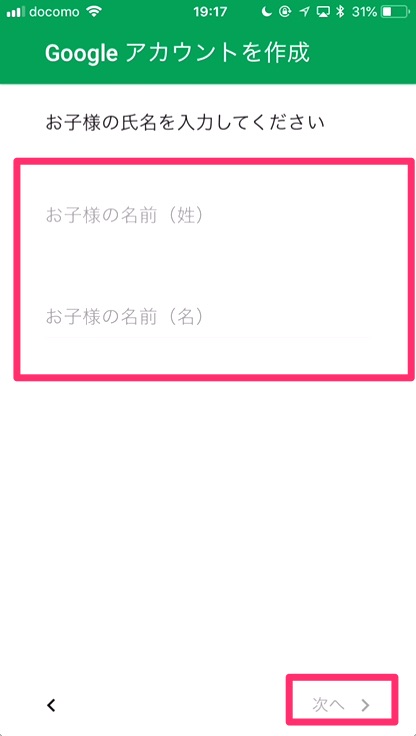
子供の氏名を入力し、「次へ」をタップ

「子供の生年月日」「性別」を入力し、「次へ」をタップ
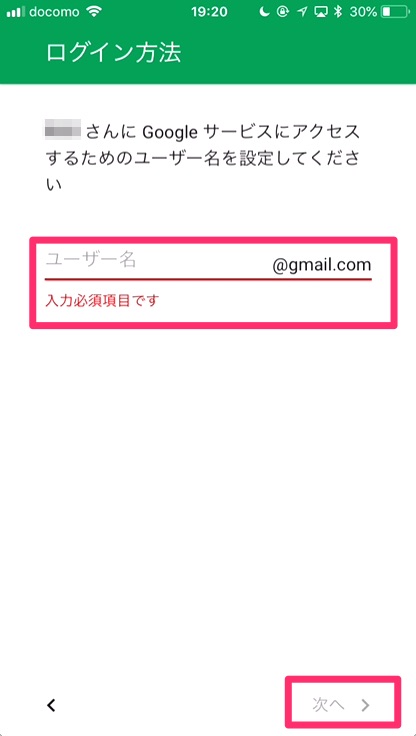
「子供用のGogoleアカウント名」を入力し、「次へ」をタップ
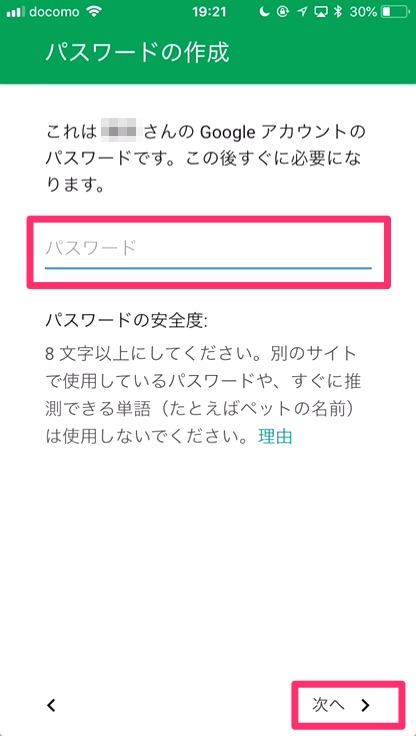
「子供用のGoogleアカウントパスワード」を決め、「次へ」をタップ
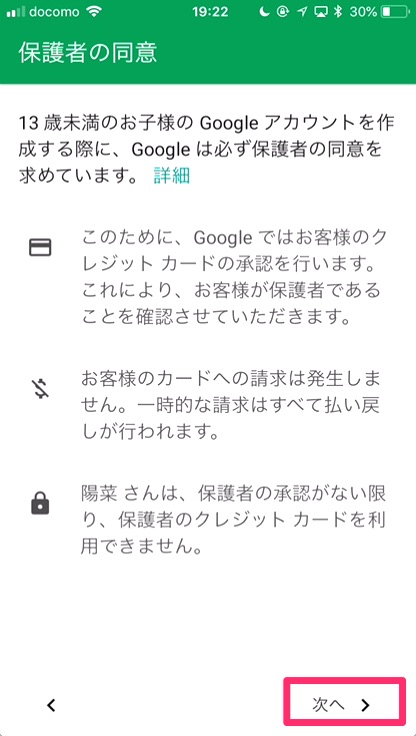
内容を確認し「次へ」をタップ
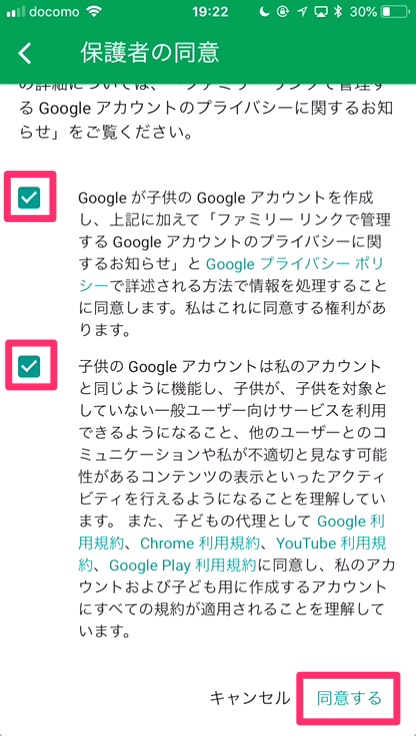
チェックを入れ「同意する」をタップ

クレジットカード情報を確認し「同意する」をタップ
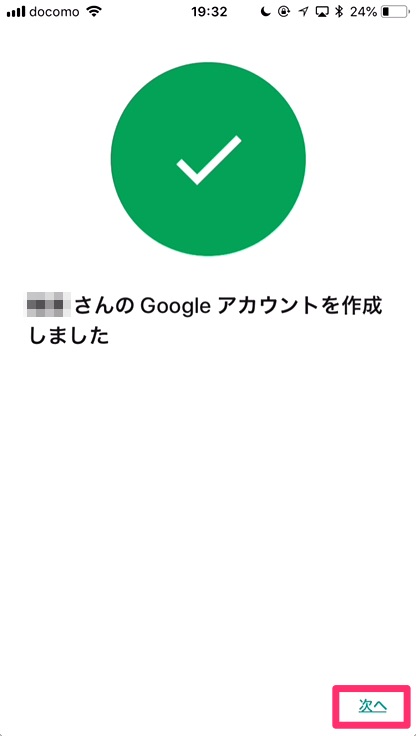
“子供用のGoogleアカウントが作成できました。”で「次へ」をタップ
ファミリーリンク接続

「次へ」をタップ

「次へ」をタップ
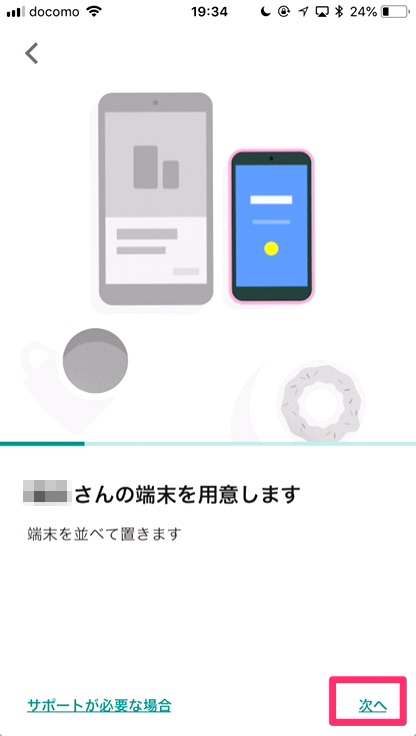
“親”端末、”子”端末を並べ「次へ」をタップ

完了です。
子供のスマホ端末で設定
作成した子供のGoogleアカウントでログイン
- 「設定」>「アカウント」>「アカウントを追加」>「Google」の順でタップします。
- 作成した子供のGoogleアカウントでログインします。「メールアドレス」を入力し「次へ」をタップします。
親のGoogleアカウントを選択しインストール
- 親のGoogleアカウントを選択し、「次へ」をタップします。
- パスワードを入力し、「次へ」をタップします。
- プライバシーポリシーに「同意する」をタップします。
- 「インストールをおすすめします。」画面で「次へ」をタップします。
- 「インストール」をタップします。
- 「インストール」をタップします。
- 「子端末の名前」を入力し、「次へ」をタップします。
管理アプリの確認
- アプリ一覧からチェックを外すとインストールされた状態でもみえなくなり、ブロックされます。
- 「次へ」をタップします。
- 「このスマートフォンの管理」画面で「次へ」をタップします。
- 「プロファイルマネージャーの有効化」画面で「有効にする」をタップします。
- 「同意する」をタップします。
- 「端末を接続しました。」と表示されたら、「次へ」をタップします。
- 「完了」をタップします。